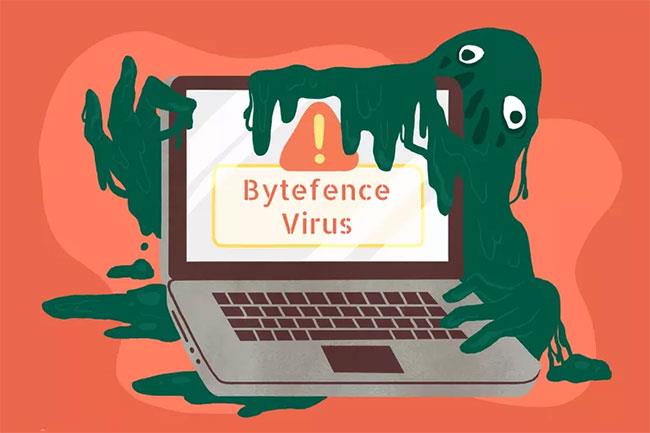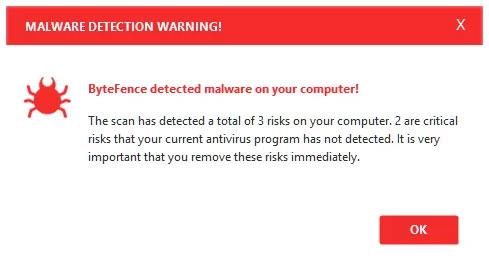Когда использование антивирусной программы небезопасно? То есть, когда он включен в загрузку, он нежелателен и его следует удалить. Если качать прямо с сайта, то все будет нормально. В случае с Bytefence вам придется решить, является ли это проблемой безопасности или нет.
Bytefence — законная компания по борьбе с вредоносным ПО со штаб-квартирой в США и множеством клиентов по всему миру.
Что такое вирус Bytefence?
Перво-наперво: Bytefence на самом деле не является компьютерным вирусом. На самом деле это антивирусное программное обеспечение, распространяемое одноименной компанией, предлагающее потребителям как бесплатные, так и платные продукты. Однако из-за хитрых способов, которые эта компания использует для распространения своей бесплатной версии, пользователи компьютеров сообщили о ней как о вирусе нескольким поставщикам услуг.
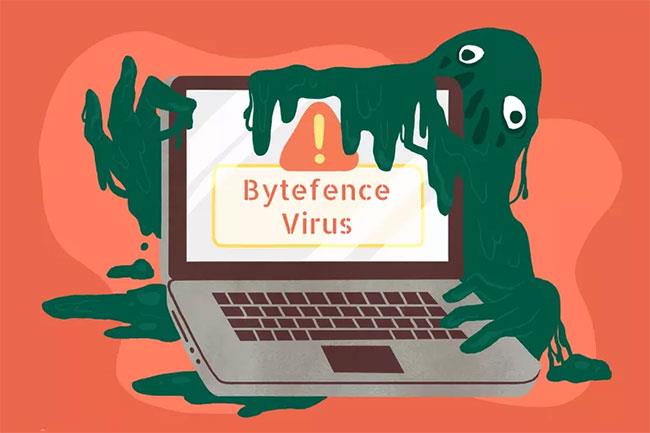
Bytefence на самом деле не является компьютерным вирусом
Bytefence обычно устанавливается на компьютеры под управлением Windows. Однако было подтверждено, что он также загружается на компьютеры Mac во время процесса установки PDF Mac Master. Программы Android также являются вероятными целями.
Как работает это вредоносное ПО?
После установки Bytefence сканирует на наличие мусора и вредоносных программ. По сути, это второй сканер вредоносных программ , но он не удаляет ни одно найденное вредоносное ПО. Если он что-то обнаружит, Bytefence отобразит окно с предупреждением, сообщающее вам, какой риск он обнаружил. Появится серия рекламных объявлений, предлагающих загрузить Pro-версию для удаления различных типов проблемных программ.
Как узнать, появился ли Bytefence на моем компьютере?
Вы можете не осознавать, что Bytefence установлен на вашем компьютере, пока не появится одно из окон с предупреждением об обнаружении вредоносного ПО. Вы также можете увидеть всплывающую рекламу Bytefence Pro.
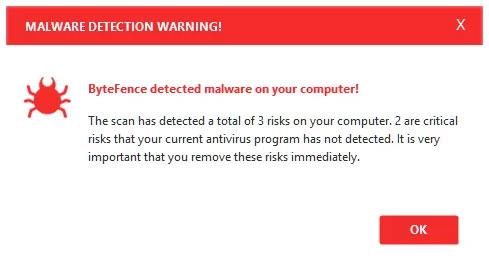
Вы можете не осознавать, что Bytefence установлен на вашем компьютере.
Иногда Bytefence добавляется на панели инструментов браузера или меняет настройки браузера, поэтому, если вы заметили это, возможно, стоит быстро проверить вашу систему и убедиться, что файл bytefence- Installer.exe присутствует. Если да, то на вашем компьютере установлена программа Bytefence. А если вы об этом не знаете, то у вас, по сути, есть вредоносное ПО.
Как Bytefence появился на компьютерах?
Причина, по которой люди так разочаровались в Bytefence, заключается в хитрой тактике загрузки его на свои компьютеры без ведома пользователей. Скорее всего, вы загрузили нужное программное обеспечение с бесплатного сайта загрузки, и Bytefence входит в состав этого программного обеспечения.
Хотя технически это не вирус, это потенциально нежелательная программа (ПНП). ПНП — это приложения, которые включаются при установке другого программного обеспечения. Они могут принимать форму безобидных, полезных программ, но зачастую представляют собой нежелательные панели инструментов браузера, рекламное ПО, шпионское ПО, трояны или даже приложения для майнинга биткойнов.
Поскольку это нежелательное программное обеспечение и его установка на компьютеры неясна, большинство поставщиков антивирусов классифицируют их как вредоносные программы. Вот почему Bytefence известен как опасное программное обеспечение.
Как избавиться от Bytefence?
Самый эффективный способ избавиться от любого скрытого программного обеспечения на вашем компьютере — это использовать мощную антивирусную программу, которая может обнаруживать и удалять различные проблемы, включая такое программное обеспечение, как Bytefence. Выполнение может занять несколько часов, но эти программы предоставляют наиболее полные способы удаления вредоносных файлов.
Поскольку Bytefence не является вирусом, его можно просто удалить. Вы можете удалить Bytefence с вашего компьютера под управлением Windows, удалив само приложение. Чтобы удалить приложения на Android, вы можете использовать Google Play Store или приложение «Настройки». Существует три способа удаления приложений на Mac .
Как снова избежать ПНП, таких как Bytefence?
Есть несколько ключевых способов снизить вероятность повторной загрузки ПНП, такого как Bytefence.
- Постоянно обновляйте программное обеспечение для защиты от вирусов и вредоносных программ. Новые определения вирусов выпускаются регулярно и информируют компьютеры о том, что следует искать в отношении новых токсичных вирусов и программных угроз. Большинство антивирусных программ уведомят вас о загрузке Bytefence.
- Блокировать ПНП. В антивирусном программном обеспечении включите опцию обнаружения потенциально нежелательных программ (ПНП). Это также поможет вам поймать программное обеспечение, пытающееся проникнуть в систему при загрузке законных программ.
- Будьте осторожны при загрузке новых программ: всегда знайте легальность источника загружаемых программ и приложений. Некоторые веб-сайты включают в приложение надстройки, которые вам не нужны, и именно здесь существуют такие программы, как Bytefence.